Whatsapp è un'app di messaggistica eccezionalmente popolare. In alcuni paesi, è l'app di messaggistica di riferimento per una larga fetta della popolazione e molti operatori offrono piani dati specializzati che ne soddisfano l'utilizzo.
Whatsapp normalmente viene utilizzato sia per lavoro che per messaggistica e chiamate personali . Sfortunatamente, non puoi eseguire più di un account Whatsapp su un telefono poiché è collegato a un numero di telefono. Avere un telefono con doppia SIM non aiuta la situazione poiché la funzione per aggiungere due account non è presente nell'app.
Per mantenere separati i thread di messaggistica personale e di lavoro, puoi utilizzare gli sfondi come indicatori visivi che forniranno il tipo di thread di chat che hai selezionato se ti capita di perdere il nome.
Sfondi personalizzati per chat Whatsapp
Whatsapp ha sempre consentito agli utenti di cambiare lo sfondo della chat, ad esempio lo sfondo della chat, ma la modifica si applica in modo uniforme, ovvero tutti avevano lo stesso sfondo. Non più però.
Whatsapp ora consente agli utenti di impostare uno sfondo personalizzato per ogni thread di chat. Questa funzione è stata implementata per tutti gli utenti tramite l'ultimo aggiornamento dell'app ed è disponibile su entrambe le versioni iOS e Android.
Cambia lo sfondo della chat di Whatsapp
Per cambiare lo sfondo della chat per un particolare thread di chat su Whatsapp, segui questi passaggi.
- Apri Whatsapp .
- Seleziona il thread della chat di cui vuoi cambiare lo sfondo.
- Tocca il contatto o il nome del gruppo in alto per andare alle impostazioni del thread della chat.
- Tocca Sfondo e suoni.
- Tocca Scegli un nuovo sfondo.
- Seleziona un'immagine dalla memoria del tuo dispositivo.
- Usa il cursore sotto l'anteprima per renderla più chiara o più scura.
- Lo sfondo verrà impostato.
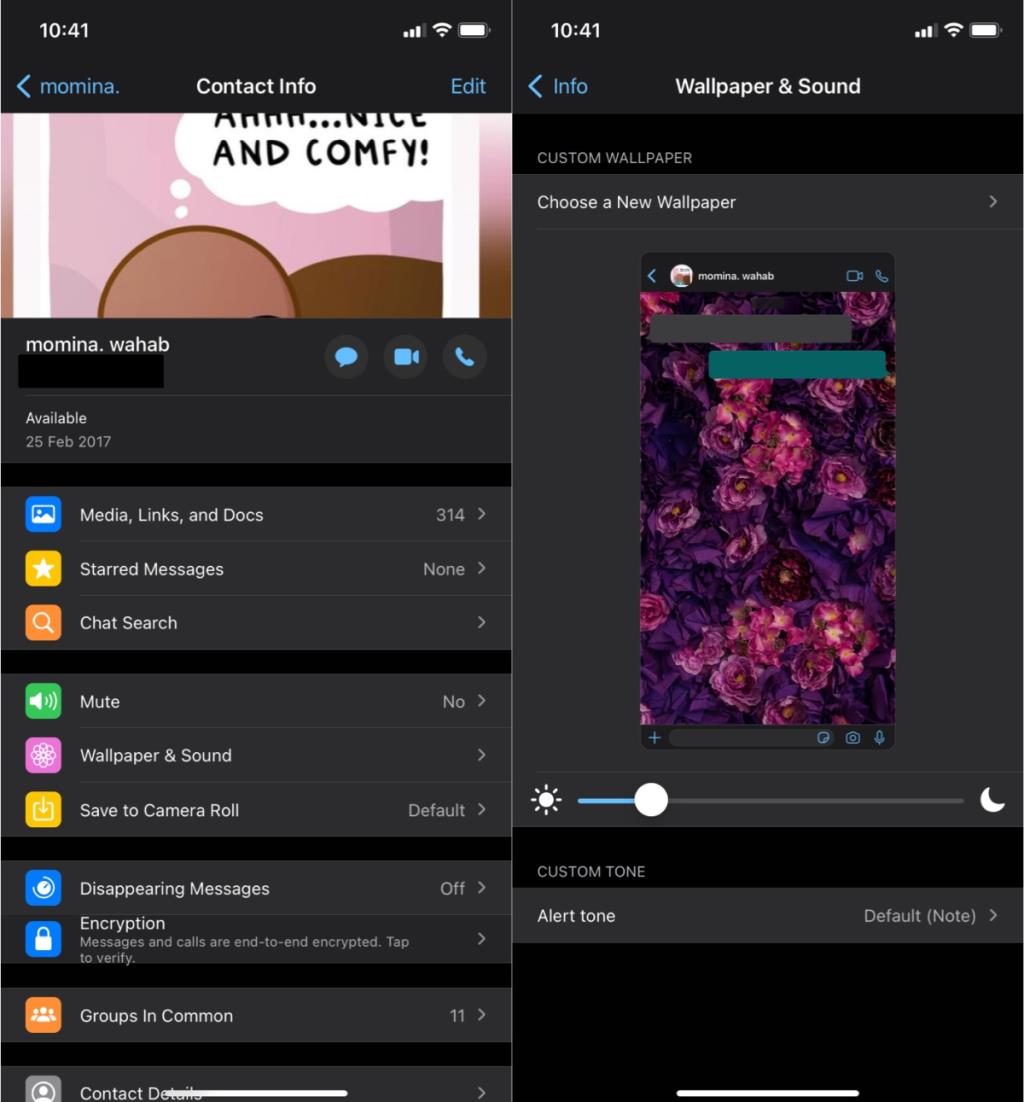
Cambia lo sfondo predefinito per la chat
Se desideri modificare lo sfondo predefinito per tutte le chat su Whatsapp, puoi comunque farlo. Non è necessario modificare lo sfondo un thread di chat alla volta.
- Apri Whatsapp.
- Vai alla scheda Impostazioni.
- Tocca Chat.
- Tocca Sfondo chat>Scegli sfondo modalità scuro/chiaro.
- Seleziona uno sfondo e verrà applicato a tutte le chat tranne quelle che hanno un set di sfondi personalizzato.
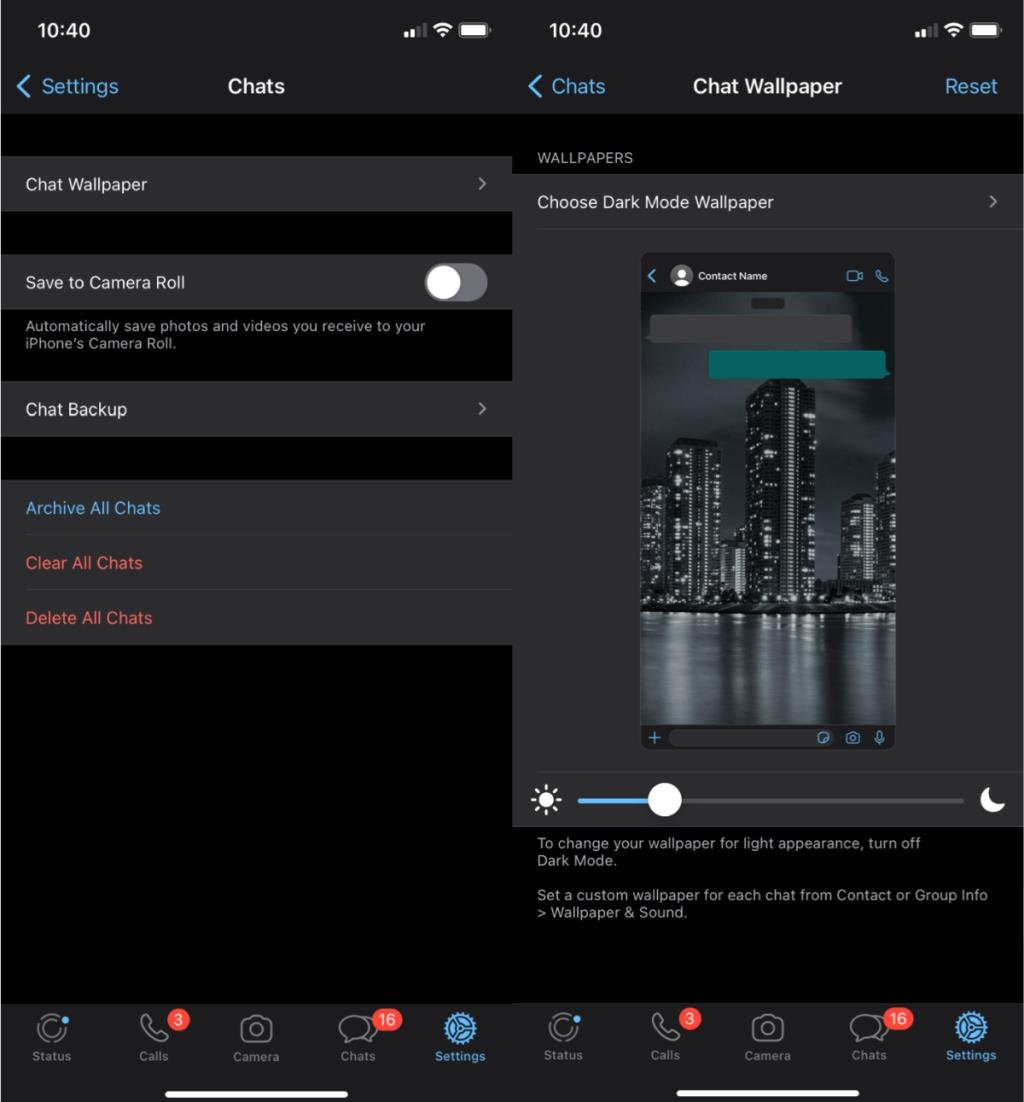
Conclusione
Whatsapp consente agli utenti di impostare uno sfondo diverso per il tema scuro e chiaro. Dovrai cambiare il tema sul tuo dispositivo e quindi accedere alle impostazioni predefinite dello sfondo per impostare uno sfondo per quel tema. Se il tuo dispositivo esegue una versione del sistema operativo che non ha temi chiari e scuri, Whatsapp apparirà solo nel tema chiaro/predefinito e c'è solo uno sfondo predefinito da impostare.

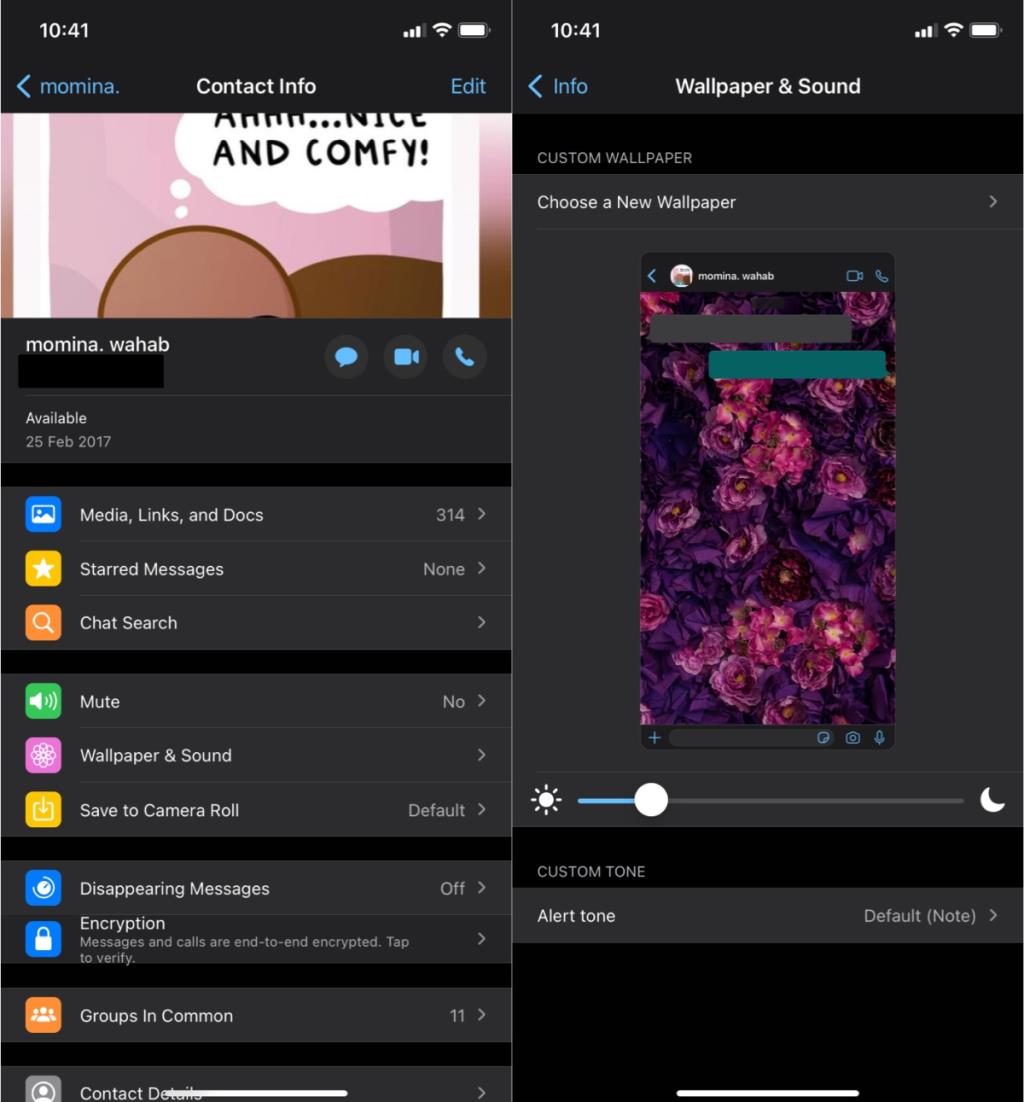
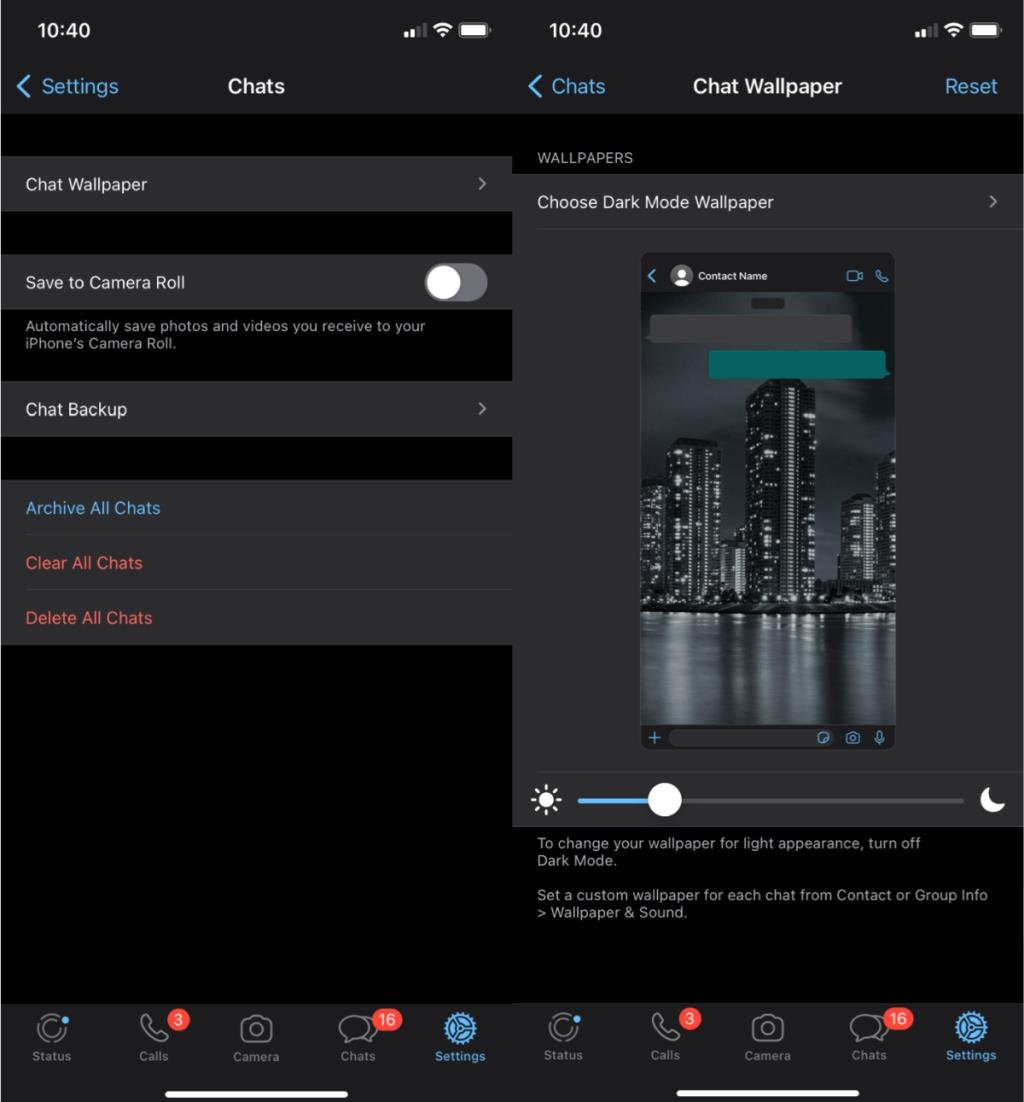








![StuffMerge: raccogli e organizza il testo degli appunti in un unico messaggio [Android] StuffMerge: raccogli e organizza il testo degli appunti in un unico messaggio [Android]](https://tips.webtech360.com/resources8/r252/image-6520-0829094458476.png)